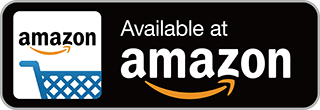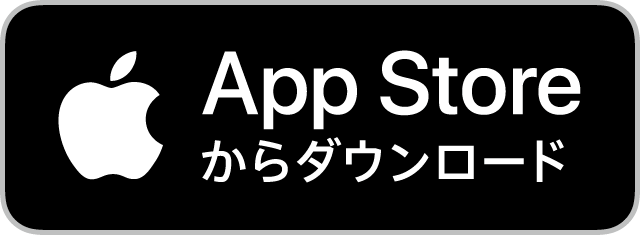-
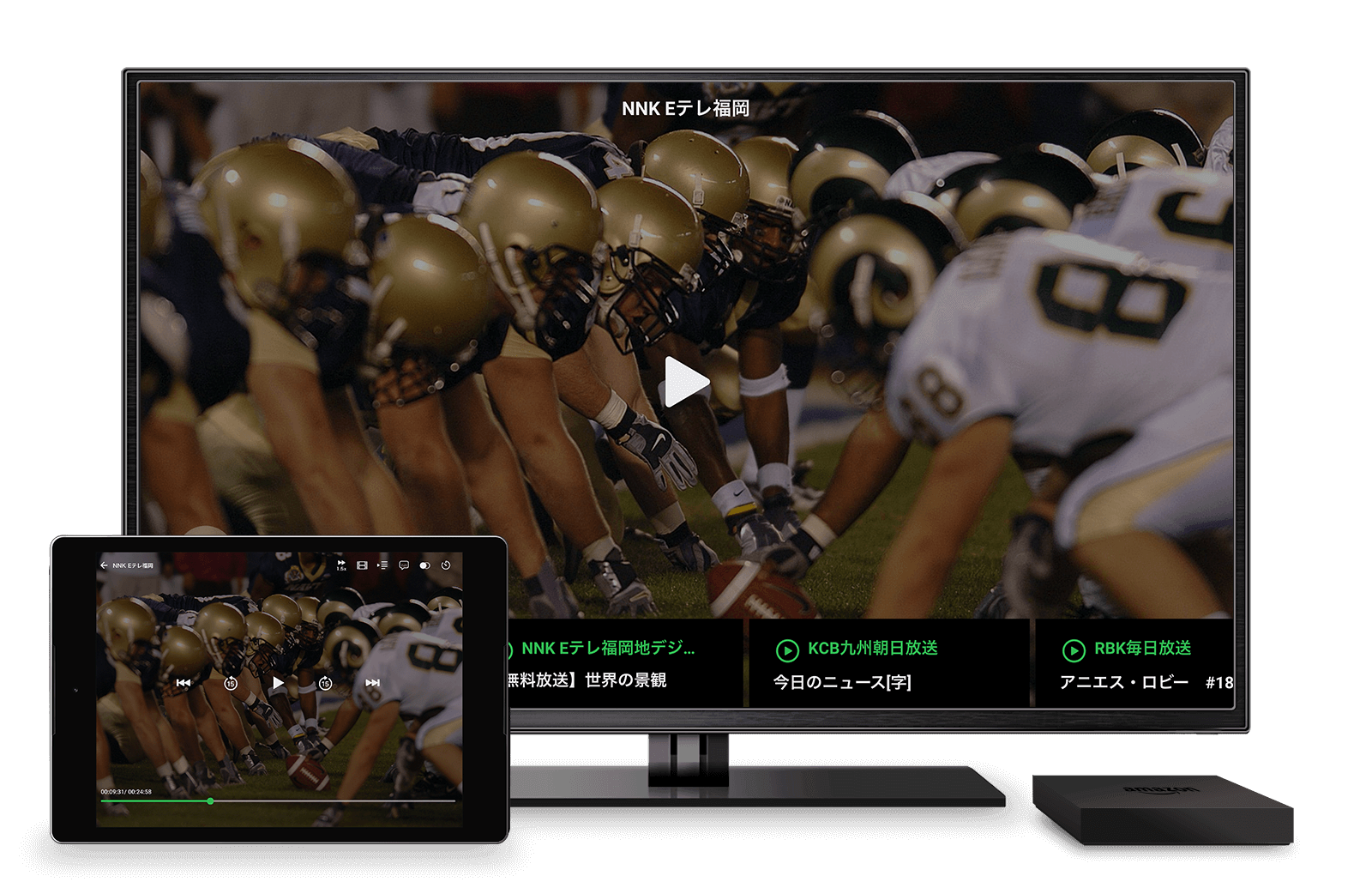
Amazon Fire TV / Amazon Fireタブレットでテレビ番組を!
Amazon Fire TV と DiXiM Play を使えば、いろんなシーンでテレビの楽しみ方が広がります!
寝室に配線なしでテレビを。
リビングで録画した番組を、別室で!
nasneを大画面で視聴!Amazon Fire タブレット と DiXiM Play を使えば、いつでもどこででもテレビ番組が楽しめます!
キッチンで料理しながらでテレビを。
録画した番組を持ち出して、スキマ時間に!DiXiM Play は購入前お試し視聴(1分間)に対応しています。
ぜひライセンスのご購入前に、お手持ちのレコーダーとの再生をご確認ください!ライセンスの購入はこちら
-
Amazon Fire TV版 / Amazon Fire タブレット版 動作環境
DiXiM Play Amazon Fire TV版/Amazon Fire タブレット版の動作には、下記の【動作環境】を満たす端末と、【接続確認済み機器】に記載の動作確認済みサーバー機器の両方が必要です。
DiXiM Play は購入前お試し視聴(1分間)に対応しています。
ライセンスのご購入前に、インストールして実動作に問題ないことをご確認ください。- Amazon Fire TV版
- Amazon Fire タブレット版
-
Amazon Fire TV版 / Amazon Fire タブレット版 接続確認済み機器
- 接続確認済み機器については、当社の独自の検証・調査によりご案内している情報です。
- DiXiM Play は購入前お試し視聴(1分間)に対応しています。ライセンスのご購入前に、インストールしてご利用機器との接続に問題ないことをご確認ください。
- 接続確認済み機器以外での動作保証はできません。 デジタル放送録画番組の再生、ライブチューナーの視聴は、接続確認済み機器側のトランスコード(変換)機能を利用して、ストリームの配信を受け再生しています。 機器によって、配信機能に制限(例えば、録画中に はストリーム配信ができない等)がある場合があります。 機器の取扱説明書をご確認ください。
- 各社へのお問い合わせはご遠慮ください。 また、情報、接続機器およびソフトウェアのアップデート等により随時予告なく更新されることがあります。
- 動作検証には万全を期しておりますが、お使いのホームネットワーク環境や使用状況等によっては この検証結果と異なる結果が発生する場合があります。
- この検証内容によってお客様のPC や接続機器等に対し、いかなる損害、データ損失、 不具合等そのほかいかなる結果が発生しても当社は一切の責任を負いかねるものとします。
- 新4K8K衛星放送の再生は非対応です。
- リモートアクセスでのライブチューナーの視聴に関して、A-PAB(一般社団法人 放送サービス高度化推進協会)の規定により、BS・CS放送の一部チャンネルはリモート視聴の対象外となります。
リモート視聴対象外のチャンネルについて、A-PABのサイトをご確認ください。
- Amazon Fire TV版
- Amazon Fire タブレット版
-
DiXiM Play Amazon Fire TV版 / Amazon Fire タブレット版を使うには
アプリ以外に以下の2つが必要です。
レコーダー・サーバー機器

レコーダー機器やNASなど、録画番組を保存しているサーバー機器が必要です。「接続確認済み機器」より確認してください。
ネットワーク環境

ご家庭内に、Wi-Fiが使えるネットワーク環境が必要です。モバイルルーター、もしくは無線LANルーターのどちらでも問題ありませんが、サーバー機器とAmazon Fire TV/Amazon Fire タブレットの両方がネットワークに接続できる環境を準備してください。
必要な機器の準備ができましたら、ネットワークに接続してください。
接続方法
Amazon Fire TV Stickの例となります。

サーバー機器をネットワークに接続します。サーバー機器とルーターの接続は、有線接続でも無線接続でも問題ありません。(有線接続をお勧めします。)
Amazon Fire TV Stickも同じネットワークに接続します。
※ご自宅にWi-Fi環境が無い場合は、アプリをご利用いただけません。ネットワーク設定
サーバー機器の初期設定によっては、ネットワークの設定などが必要な場合があります。
「ホームネットワークサーバー設定」や「DLNA設定」など、サーバー機器によって機能名や設定の方法が異なります。
その他、DiXiM Play Amazon Fire TV版の詳細な使い方は、以下のヘルプページからご確認ください。
その他、Amazon Fireタブレット版の詳細な使い方は、以下のAndroid版のヘルプページからご確認ください。